Tại sao nên biến chiếc smartphone thành máy tính bàn?
Khi biến điện thoại cầm tay (smartphone) thành laptop thì hiển nhiên bạn có một chiếc máy tính nhỏ gọn trong túi có thể sử dụng bất kỳ ở đâu vì không phải lúc nào bạn cũng có thể mang laptop theo người, kể cả máy laptop nhỏ gọn nhất như các dòng ultrabook.

Smartphone kết nối với Display Dock thành PadFone
Smartphone hiện nay ngày càng mạnh và đã có thể thay thế máy tính trong một số tác vụ. Đối với nhiều mẫu điện thoại cao cấp, việc sử dụng điện thoại thay cho máy tính bàn không phải là điều gì quá khó.
Cụ thể dòng Galaxy S và Note đã được Samsung bán kèm phụ kiện để biến điện thoại thành máy tính bàn từ cách đây vài năm. Tuy nhiên, hầu hết các mẫu điện thoại Android cũng có khả năng này. Yêu cầu duy nhất là chiếc smartphone phải có cấu hình đủ mạnh.

Chiếc Asus PadFone Infinity.
Nếu bạn không muốn mang theo laptop thì hãy dùng smartphone của bạn với một ít thiết bị, hãy biến điện thoại thành một chiếc máy tính bàn một cách dễ dàng, Tuy nhiên, đối với một số thiết bị hệ iOS sẽ khó thực hiện được theo các cách này.
Việc này có nghĩa smartphone có thể sử dụng như một PC thay thế trong trường hợp cần thiết. Giới hạn về kích thước màn hình không còn là một vấn đề lớn nhờ có cổng HDMI không dây. (HDMI không dây là tên gọi chung cho việc truyền video và âm thanh HD từ thiết bị nguồn như máy nghe nhạc Bluray, PC hoặc game console đến TV mà không cần dây cáp vật lý).
Khi kết nối với một màn hình TV tương thích, giao diện điện thoại hiện tại sẽ không còn. Thay vào đó sẽ là giao diện desktop truyền thống được hiển thị.
Cách biến điện thoại thành máy tính
Để biến điện thoại thành một PC, bạn cần:
Bàn phím và chuột có kết nối bluetooth (hoặc kết nối qua USB và cáp USB-OTG cũng được).
Màn hình hiển thị có hỗ trợ HDMI không dây hoặc bạn phải có một đế cắm hỗ trợ HDMI, USB và cả Ethernet nữa. Đối với kết nối từ điện thoại ra tivi, dù cả 2 hệ điều hành di động đều có giải pháp kết nối không dây, truyền hình ảnh từ điện thoại ra màn hình ngoài nhưng sử dụng dây kết nối sẽ mang lại trải nghiệm tốt hơn. Hình ảnh sẽ được đảm bảo ổn định, không có độ trễ.
Người dùng sẽ cần mua cáp chuyển đổi từ cổng USB-C, Micro USB sang HDMI với máy Android hoặc Lightning ra HDMI cho iPhone. (Loại cáp xuất hình cho iPhone sẽ đắt hơn một chút và phức tạp hơn).

Thiết bị chuyển từ kết nối USB-C sang HDMI và mở rộng cổng USB.
Như vậy, chỉ với một khoản tiền nhỏ mua phụ kiện, người dùng sẽ tiết kiệm hơn nhiều việc đầu tư mua một chiếc máy tính thật sự nhưng trải nghiệm hiệu năng lại nhanh hơn nhiều sử dụng những chiếc máy tính giá rẻ.
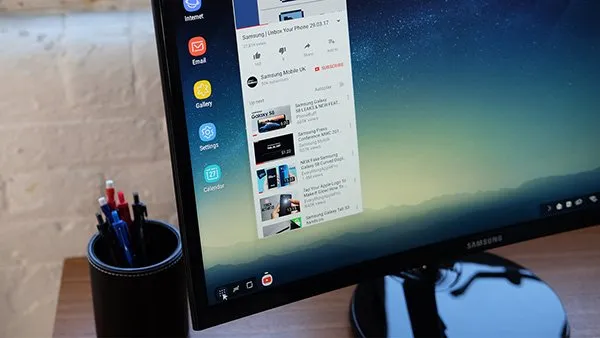
1. Các thiết bị của Samsung có chế độ DeX
Có lẽ người dùng Samsung là những người có lợi nhất khi biến điện thoại thành máy tính. Với Galaxy S8/S8+, Note 8 hoặc những đời sau, máy có lựa chọn chế độ DeX. Chế độ này có thể được kích hoạt từ thanh thông báo, đặc biệt có một môi trường desktop cho Android.
Chỉ cần kết nối điện thoại của bạn với một màn hình có HDMI không dây gần đó là đã có thể làm việc rồi. DeX cho phép bạn truy cập tất cả những ứng dụng về làm việc trên Android ở chế độ cửa sổ.

2. Dùng Ubuntu Touch biến điện thoại thành máy tính Linux
Ubuntu Touch là hệ điều hành Linux xây dựng cho smartphone. Tính năng cốt lõi của Ubuntu Touch là hệ thống Convergence. Giống như Samsung DeX, đây là một môi trường desktop, kích hoạt khi điện thoại kết nối với một màn hình hiển thị bên ngoài.
Khi điện thoại kết nối với một TV có HDMI không dây, giao diện người dùng toàn bộ sẽ là máy tính Ubuntu. Hệ điều hành này được cài đặt sẵn rất nhiều công cụ, bao gồm cả LibreOffice. Có một smartphone luôn sẵn sàng được sử dụng như máy tính sẽ cực kỳ phù hợp với ai phải làm việc nhiều.
3. Biến bất kỳ điện thoại Android nào thành máy tính với Maru OS
Năm 2016, Android vượt Windows trở thành hệ điều hành có nhiều người sử dụng nhất trên thế giới. Cũng dễ hiểu thôi vì nó còn có tiềm năng trở thành một hệ điều hành dành cho máy tính.
Maru OS là một sản phẩm của Android, chỉ chạy trên một vài sản phẩm. Bạn có thể xem qua Nexus 5 (2013) hoặc Nexus 5X (2015) để hiểu hơn về Maru. Phiên bản beta có sẵn trên Nexus 6P và các sản phẩm Google Pixel. Đây là một hệ điều hành đầy đủ có thể được cài đặt song song với Android.
4. Làm việc với máy tính Android qua Sentio
Sentio trước đây được biết tới cái tên Andromium OS, một giải pháp tạo ra môi trường desktop chạy Android một cách hiệu quả.
Khi kết nối với một màn hình hiển thị, Sentio sẽ lợi dụng phần cứng được thêm vào của Superbook. Đây giống như là sự kết hợp của laptop với dock và sử dụng smartphone là bộ quản lý trung tâm.
5. Sử dụng giao diện người dùng Leena Desktop
Leena Desktop UI là một desktop launcher phổ biến cho Android. Giống như dock trên macOS, Leena có một trình quản lý file, trình duyệt web, trình phát video, PDF và nhiều tính năng khác.
Nó còn hỗ trợ kết nối thông qua dock, màn hình và cho phép sử dụng ứng dụng Android thông thông các cửa sổ máy tính.
6. Cách cơ bản nhất để có máy tính Android, thêm Chromecast
Nếu tất cả các phương pháp trên không tiện hoặc quá đắt hoặc cả hai lý, hãy cân nhắc đến lựa chọn dễ dàng hơn. Trước tiên, chuẩn bị đầy đủ những thứ này:
Bàn phím và chuột Bluetooth hoặc có cổng USB-C.
Một Chromecast hoặc lựa chọn hiển thị khác kết nối với TV.
Sau đó chỉ cần đơn giản chuẩn bị tài liệu, kết nối bàn phím và chia sẻ qua Chromecast.

1 chiếc Windows Phone
7. Chuyển điện thoại Windows cũ thành máy tính rẻ
Với việc smartphone đã quá phổ biến hiện nay, sẽ rất tiện lợi nếu người dùng có thể biến nó trở thành một chiếc PC chỉ bằng cách kết nối với màn hình, bàn phím và con chuột. Trên thực tế, đó chính xác là những gì Microsoft đang cố gắng làm với tính năng Continuum và Windows 10.
Nếu có nghe về điện thoại chạy Windows 10 hoặc Windows Phone, có lẽ bạn biết rằng chúng đã bị khai tử. Những chiếc điện thoại cũ này có thể mua được ở các hàng bán điện thoại cũ hoặc các chợ thương mại điện tử. Ẩn giấu bên trong những chiếc điện thoại cũ kĩ này là một chế độ bí mật đó là Windows desktop.
Nhờ có phiên bản cũ của công nghệ Continuum (quản lý việc chuyển qua lại giữa hai chế độ desktop và tablet trong các máy tính Windows), bạn có thể kết nối điện thoại với một màn hình và hoạt động trên môi trường desktop Windows như bình thường.
Tính năng Continuum for Phones sẽ cho phép biến điện thoại thành máy tính một cách hoàn chỉnh. Continuum hỗ trợ smartphone và tablet kết nối với màn hình to và bàn phím không dây để giúp người sử dụng làm việc hiệu quả hơn. Tính năng này được giới thiệu từ tháng 1/2015, được xây dựng để chuyển đổi giữa chế độ máy tính bảng và máy tính để bàn, mang lại trải nghiệm liền mạch trên các thiết bị chạy Windows 10.
Để sử dụng tính năng Continuum, bạn phải có một chiếc smartphone chạy Windows 10 Mobile như Lumia 950 hoặc 950XL và kết nối với một chiếc màn hình cùng với bàn phím và chuột để thay thế hoàn toàn một chiếc PC cơ bản.
Các thiết bị này sẽ được kết nối với nhau thông qua một chiếc đế được gọi là Display Dock (bao gồm 3 cổng USB, 1 cổng USB Type-C cùng với các cổng truyền tín hiệu HDMI và DisplayPort).

Display Dock bao gồm 3 cổng USB, 1 cổng USB Type-C cùng với các cổng truyền tín hiệu HDMI và DisplayPort.
Khi kết nối thành công, các ứng dụng văn phòng Office chuyển sang giao diện của máy tính, hiển thị đầy đủ các phím chức năng, dễ dàng soạn thảo văn bản Word, chỉnh sửa bảng tính Excel hay tạo file trình chiếu Power Point… Người dùng cũng có thể dùng chuột và bàn phím của máy tính, kết nối USB hay ổ cứng lưu trữ để lấy, sao chép dữ liệu với điện thoại.
Bạn có quyền truy cập các ứng dụng để cài đặt như Microsoft Office và dùng điện thoại khi có cuộc gọi đến. Bàn phím keyboard và chuột có thể kết nối thông qua Bluetooth. Bàn phím trên điện thoại cũng có thể sử dụng thậm chí còn có thể dùng như touchpad.
18 mẹo giúp bạn lâu hết pin điện thoại - Do nhu cầu của cuộc sống, bạn phải dùng điện thoại mỗi ngày, nhưng khi chiều về thì pin của “dế” yêu cạn kiệt (nhất là với dòng smartphone). Những mẹo sau sẽ giúp bạn cải thiện tình trạng đó.
BT (T/h)




